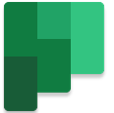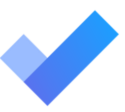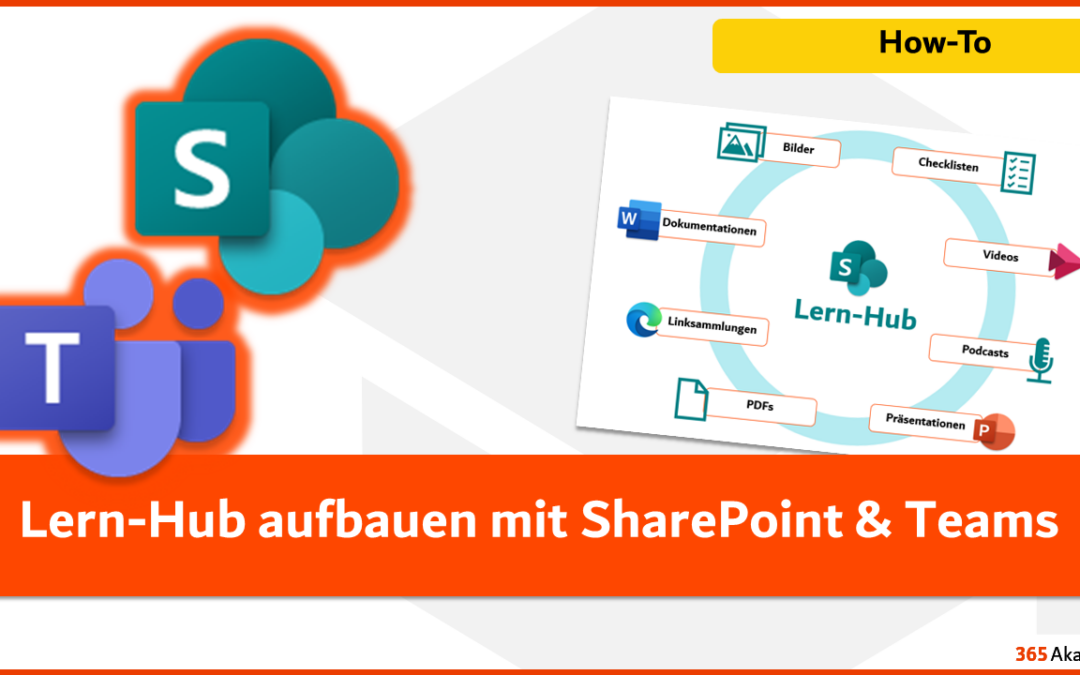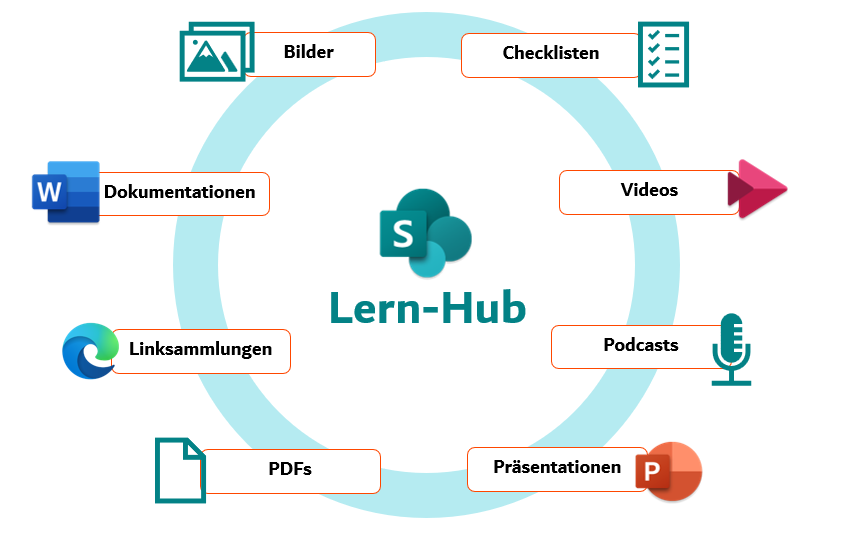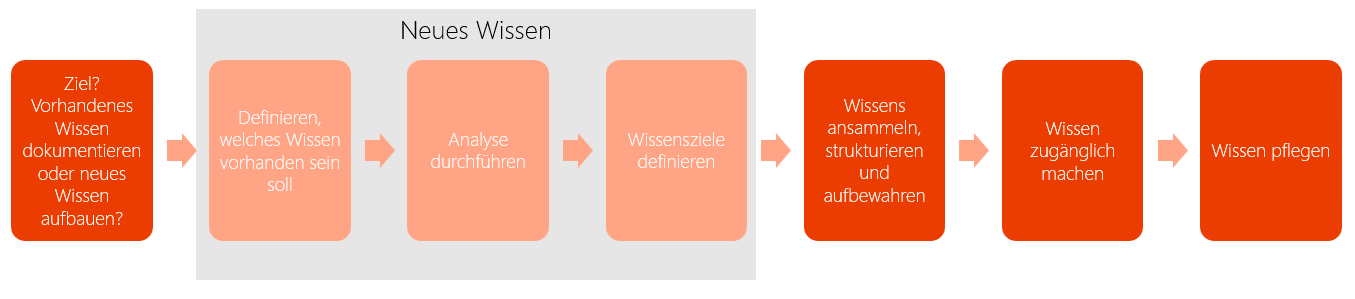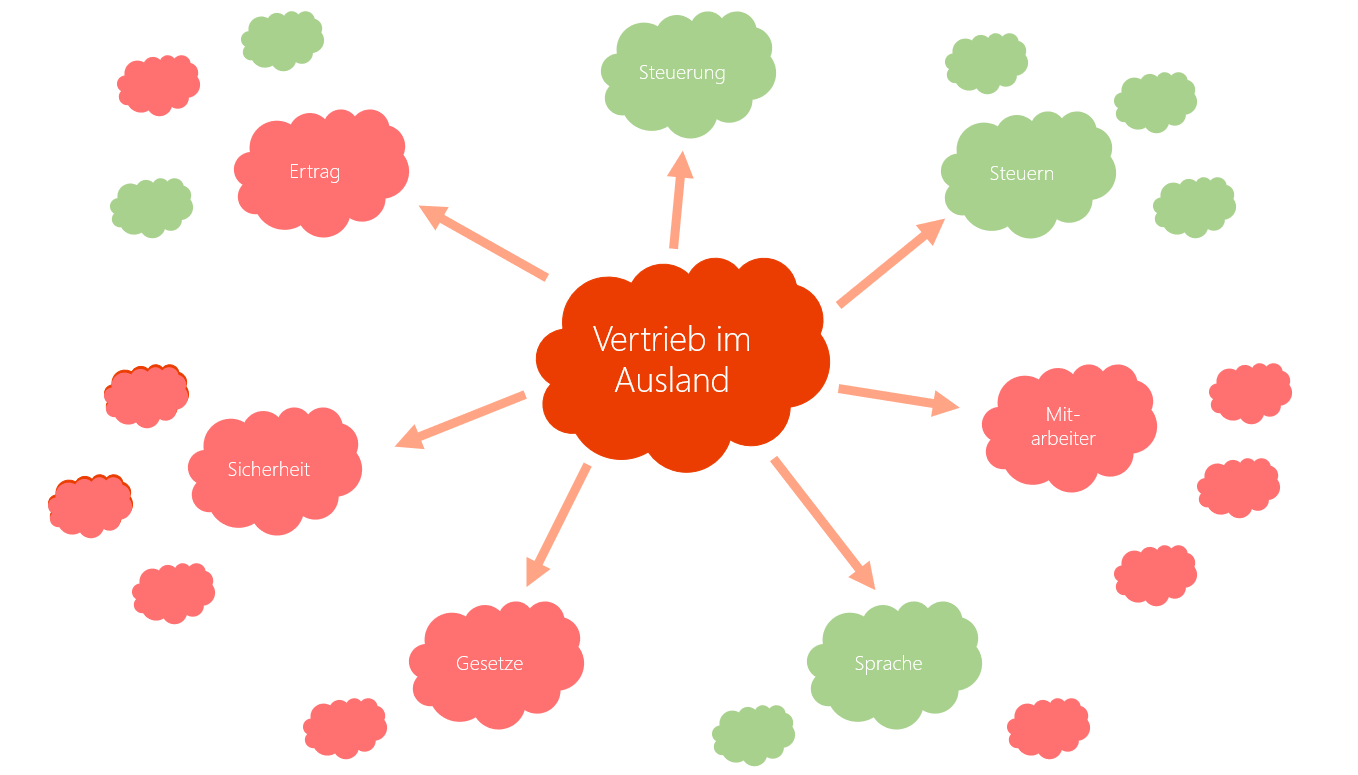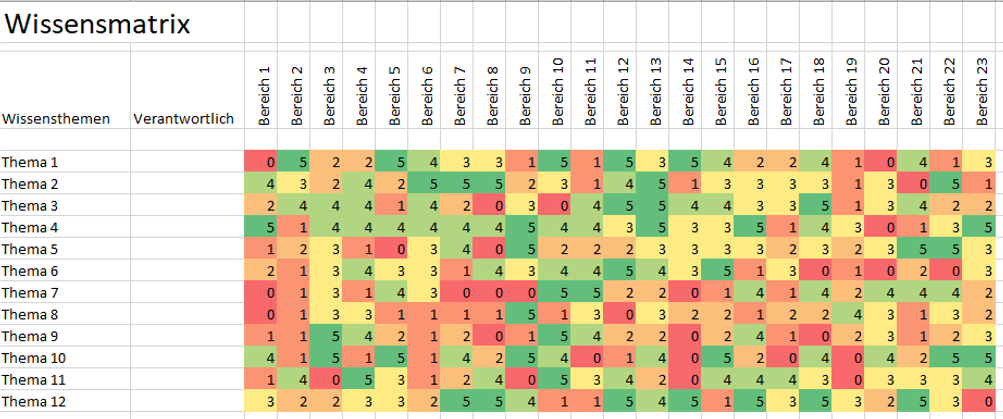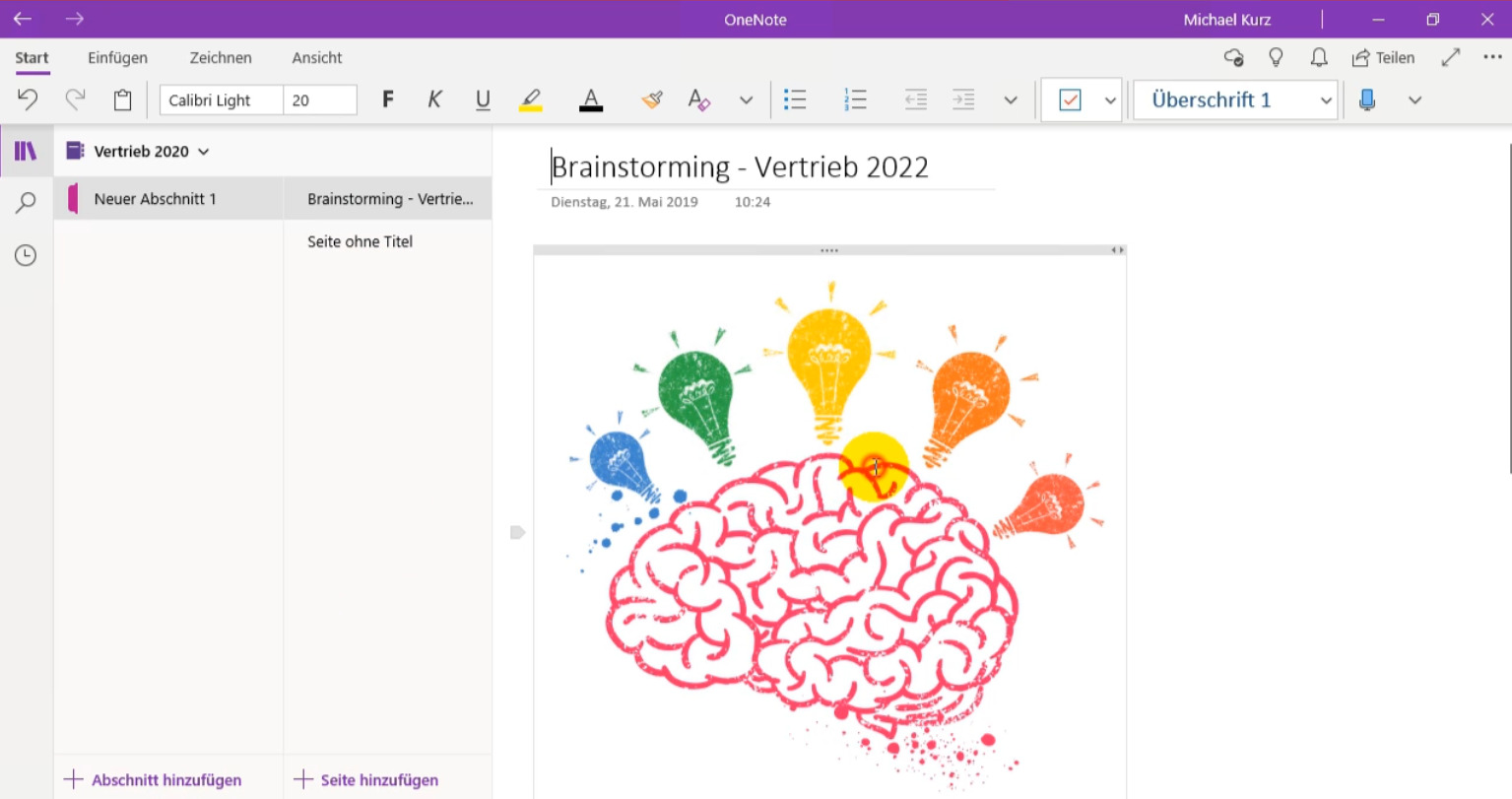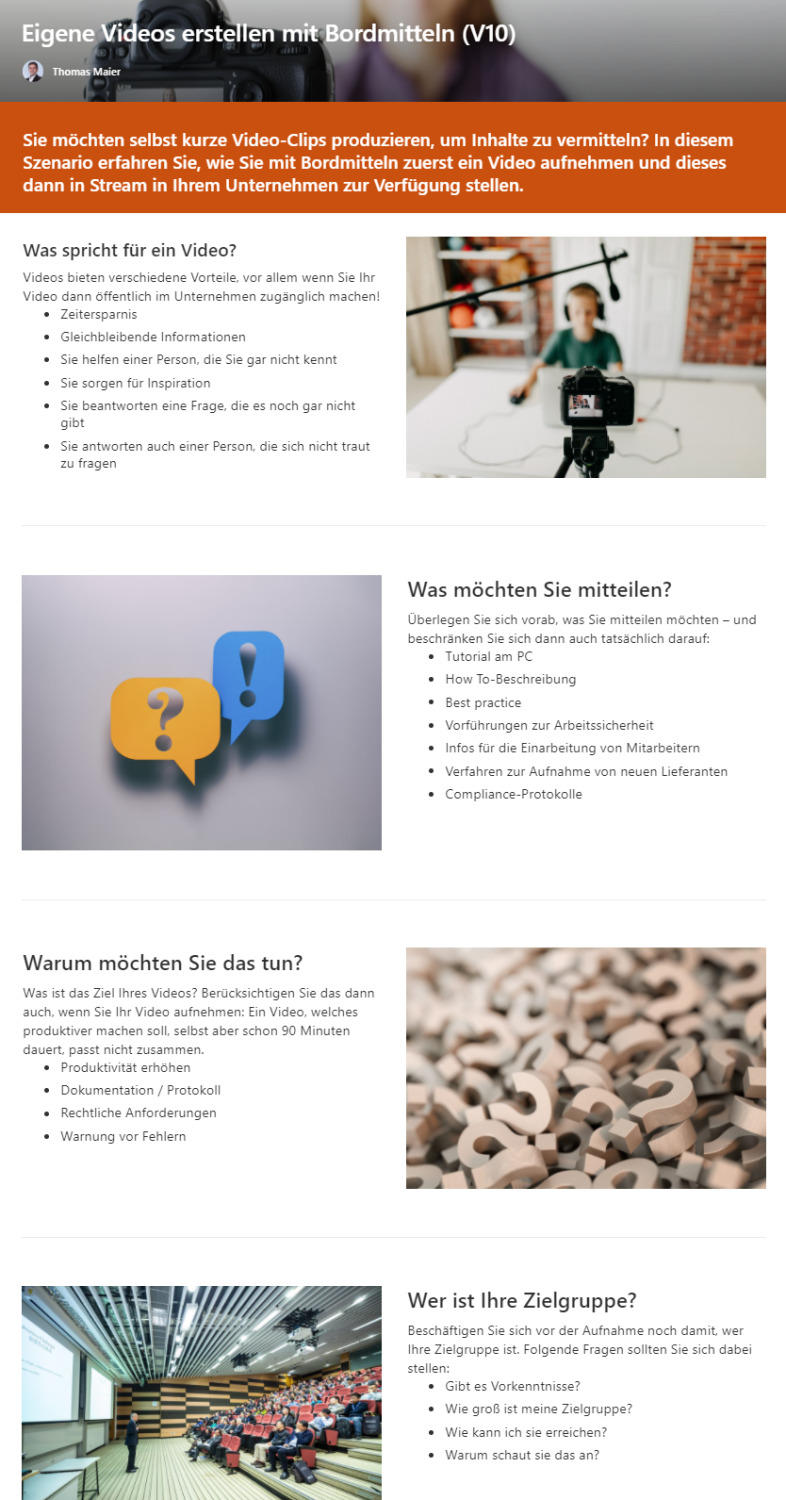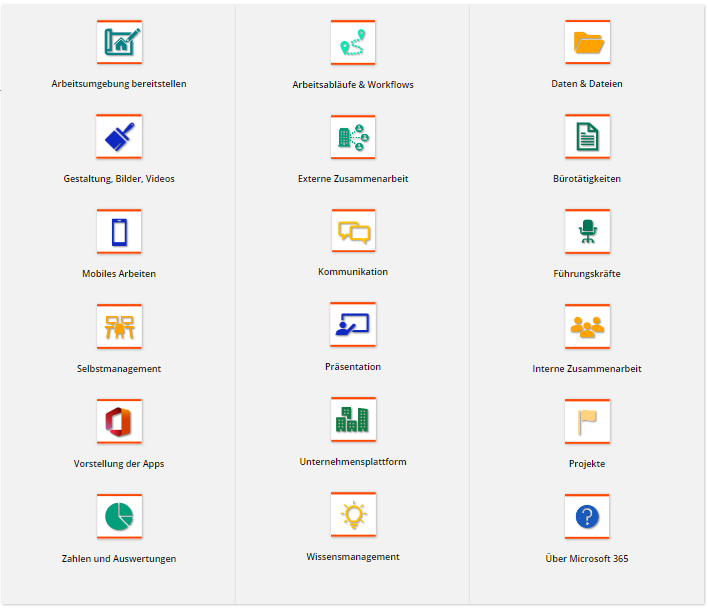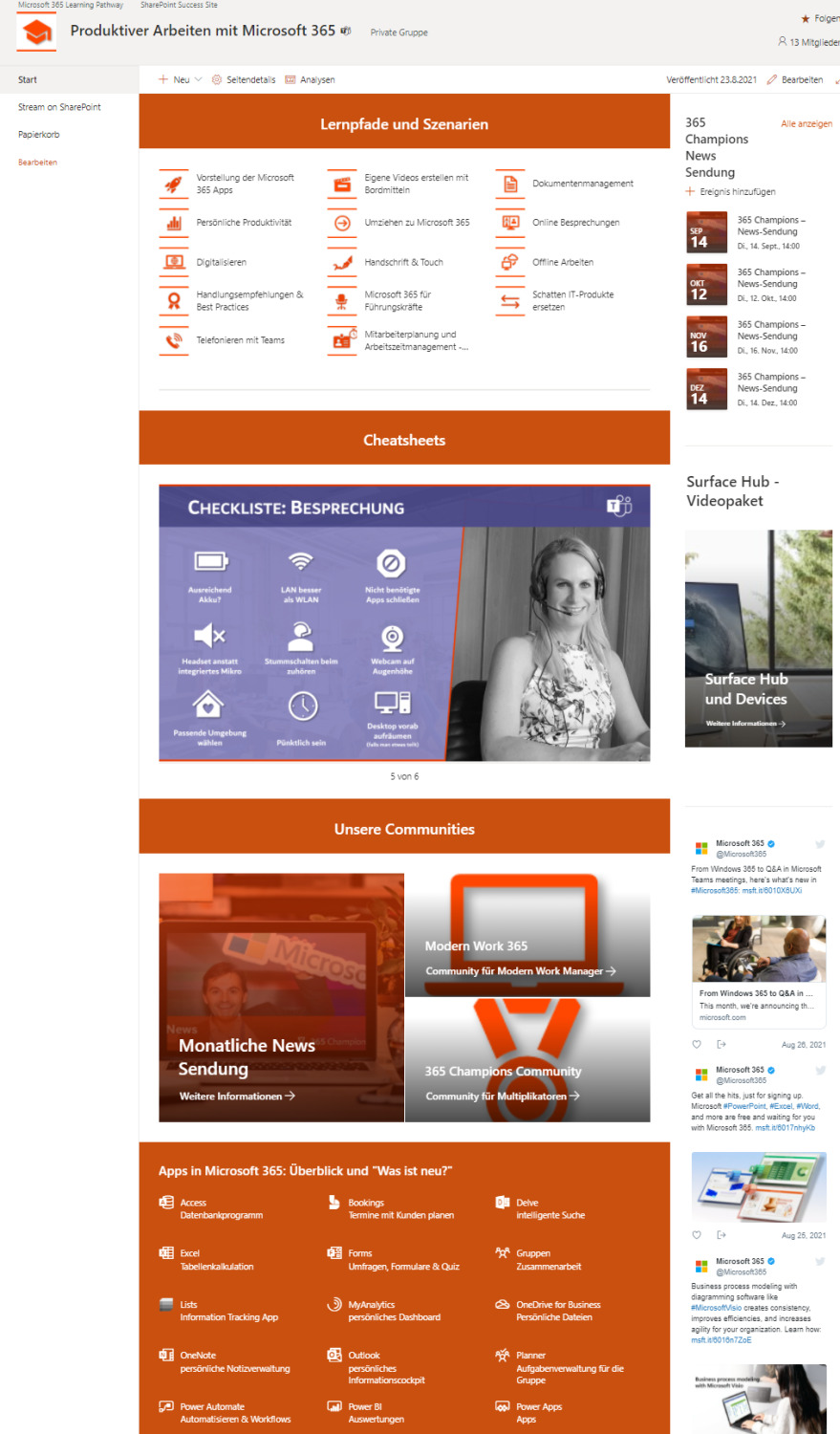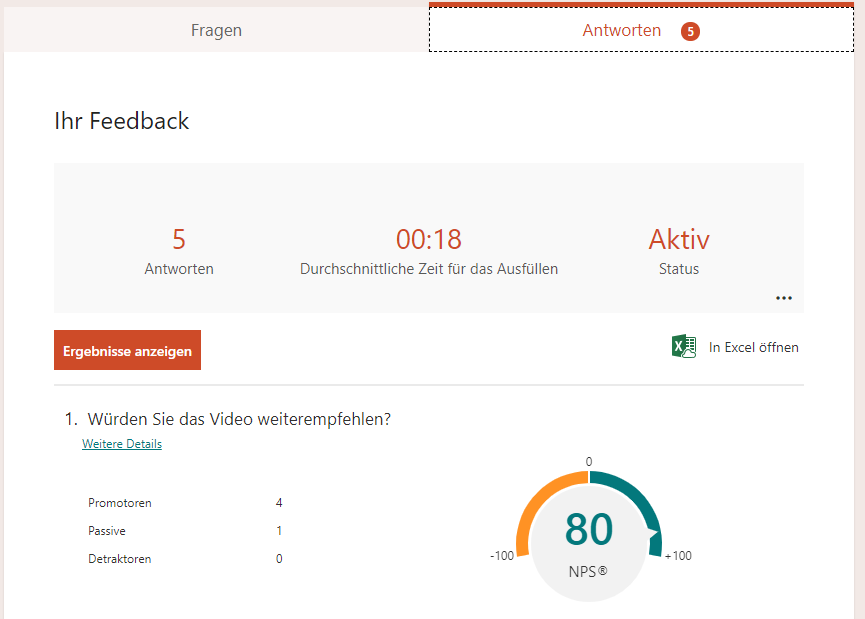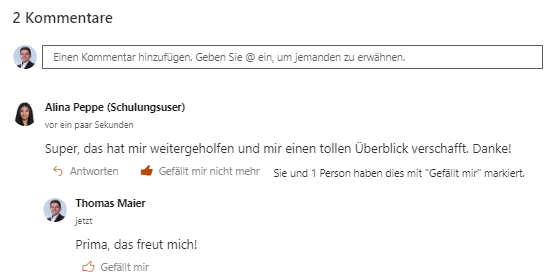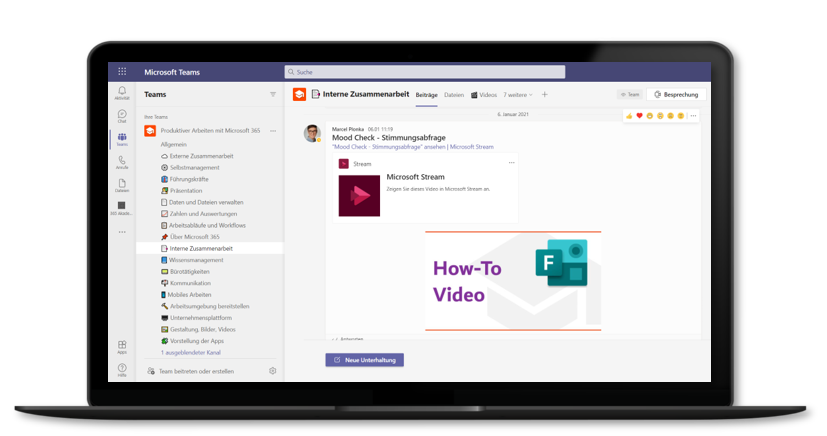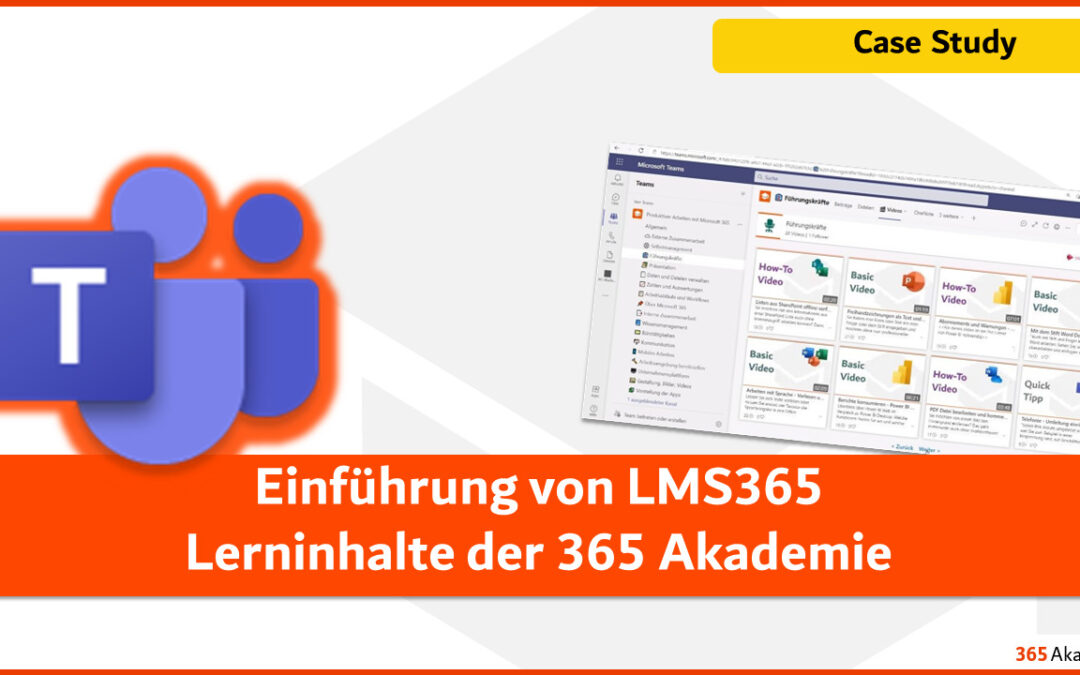
Case Study: Einführung von LMS365 – Lerninhalte der 365 Akademie
Die auf dem Teams Summit vorgestellte Case Study: Einführung von LMS365 als zentrale Plattform für digitale Lerninhalte bei der KRÜGER GROUP zeigt auf, wie man eine digitale Lernplattform integriert in Microsoft Teams einführt.
Dabei hat sich die KRÜGER GROUP unter anderem auch für unsere Lerninhalte zu Microsoft 365 entschieden und nutzt diese integriert in LMS365. Warum sich die KRÜGER GROUP für die Lerninhalte der 365 Akademie entschieden hat und welche Mehrwerte die Lernvideos bieten erfahren Sie im Video!
Neben der Integration über ein fixes Inhalte-Paket in LMS365, bekommen Sie unsere Lernvideos auch innerhalb unseres Learning-as-a-Service. Innerhalb des Services gestalten wir für Sie eine individuelle Microsoft 365 Lernplattform in SharePoint und integrieren diese nach Ihrem Bedarf in Ihre Champions oder Microsoft 365 Community in Teams oder Yammer! Dabei individualisieren wir passende Lernpfade für Ihre MitarbeiterInnenund passen die Lerninhalte auf Ihre Leitplanken / Rahmenbedingungen und Ihre Microsoft 365 Umgebung.
Möchten auch Sie eine digitale Lernplattform integriert in Microsoft Teams einführen oder mehr Informationen zu unserem Learning-as-a-Service?
Kommen Sie gerne auf uns zu!